12 Atalhos de teclas de função do Word 2016
Descubra os principais atalhos de teclado do Word 2016 para melhorar sua produtividade. Desde o uso das teclas de função até rápidas combinações de atalhos.
Embora você geralmente use o recurso Ir para no Excel 2016 para mover o cursor da célula para uma nova célula na planilha, você também pode usar esse recurso para selecionar um intervalo de células. Quando você escolhe a opção Ir para no menu suspenso do botão Localizar e Selecionar na guia Início da Faixa de Opções (ou pressiona Ctrl + G ou F5), o Excel exibe uma caixa de diálogo Ir para semelhante à mostrada.
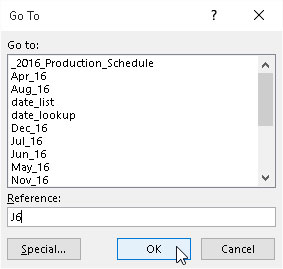
Seleção de um intervalo de células com a caixa de diálogo Ir para.
Para mover o cursor da célula para uma célula específica, insira o endereço da célula na caixa de texto Referência e clique em OK. (O Excel lista automaticamente os endereços das últimas quatro células ou intervalos de células que você especificou na caixa de listagem Ir para.)
Em vez de apenas ir para uma nova seção da planilha com o recurso Ir para, você pode selecionar um intervalo de células seguindo estas etapas:
Selecione a primeira célula do intervalo.
Esta se torna a célula ativa à qual o intervalo de células está ancorado.
Na Faixa de Opções, clique no botão de comando Localizar e Selecionar no grupo Edição na guia Página Inicial e escolha Ir para no menu suspenso ou pressione Alt + HFDG, Ctrl + G ou F5.
A caixa de diálogo Ir para é aberta.
Digite o endereço da última célula do intervalo na caixa de texto Referência.
Se este endereço já estiver listado na caixa de listagem Ir para, você poderá inseri-lo na caixa de texto clicando nele na caixa de listagem.
Mantenha pressionada a tecla Shift enquanto clica em OK ou pressione Enter para fechar a caixa de diálogo Ir para.
Ao manter pressionada a tecla Shift enquanto clica em OK ou pressione Enter, você seleciona o intervalo entre a célula ativa e a célula cujo endereço você especificou na caixa de texto Referência.
Em vez de selecionar a célula âncora e, em seguida, especificar a última célula de um intervalo na caixa de texto Referência da caixa de diálogo Ir para, você também pode selecionar um intervalo simplesmente digitando o endereço do intervalo de células na caixa de texto Referência. Lembre-se de que, ao digitar um endereço de intervalo, você insere a referência de célula da primeira célula (ativa) e a última célula do intervalo separada por dois pontos. Por exemplo, para selecionar o intervalo de células que se estende da célula B2 a G10 na planilha, você digitaria o endereço do intervalo B2: G10 na caixa de texto Referência antes de clicar em OK ou pressionar Enter.
Descubra os principais atalhos de teclado do Word 2016 para melhorar sua produtividade. Desde o uso das teclas de função até rápidas combinações de atalhos.
Aprenda como apagar desenhos de caneta e marca-texto nos slides do PowerPoint para manter suas apresentações sempre organizadas e profissionais.
Você pode remover facilmente campos e itens calculados de uma tabela dinâmica do Excel. Siga os passos simples para gerenciar seus dados de forma eficiente!
Descubra como usar o recurso de documento mestre do Word 2019 para organizar grandes documentos de forma eficiente e otimizar a edição. Ideal para romances e textos longos.
Smartsheet é uma plataforma de trabalho dinâmica que permite gerenciar projetos, criar fluxos de trabalho e colaborar com sua equipe.
SharePoint é um sistema de colaboração baseado na web que usa uma variedade de aplicativos de fluxo de trabalho, bancos de dados de “lista” e outros componentes da web, bem como recursos de segurança para dar controle ao trabalho conjunto de grupos empresariais.
Van Nien Calendar é um aplicativo de visualização de calendário em seu telefone, ajudando você a ver rapidamente a data lunisolar em seu telefone, organizando assim seu trabalho importante.
O Microsoft Outlook é um aplicativo comercial e de produtividade desenvolvido pela Microsoft Corporation.
ClickUp é uma das plataformas de produtividade mais bem avaliadas para qualquer empresa. Grandes empresas como Google, Booking.com, San Diego Padres e Uber usam ClickUp para aumentar a produtividade no local de trabalho.
PDF se tornou um formato comumente usado para leitura, criação e envio de documentos de texto. Por sua vez, tem havido um aumento no número de programas utilizados para este tipo de documentação. PDF-XChange Viewer está entre um número crescente de visualizadores de PDF.







